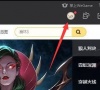WeGame如何关闭每日推荐?wegame的每日推荐怎么关闭?
WeGame如何关闭每日推荐?WeGame是很多用户们都在使用的一款游戏应用,不少的用户们表示打开游戏就会弹出每日推荐十分的苦恼,下面就让本站来为用户们仔细的介绍一下wegame的每日推荐怎么关闭吧。
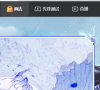
更新日期:2023-04-20
来源:纯净之家
WeGame是腾讯旗下的一款游戏平台,很多用户都会在这里下载游戏,都会显示在列表中,但也有部分游戏显示不出来,需要我们手动添加,这时就有用户想要知道WeGame怎么添加本地游戏?关于这个问题,纯净之家小编就来和大伙分享具体的操作步骤,有需要的用户随时欢迎来本站查看相关内容。
WeGame添加本地游戏操作方法:
1、双击进入软件,点击右侧中的“游戏”选项。

2、在打开的窗口界面中,点击右上角的“添加更多游戏”按钮。
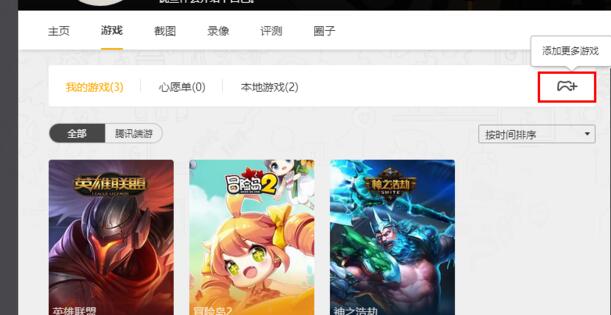
3、其中提供了“全盘扫描”以及“手动添加游戏”两种添加方法,根据个人需求进行选择。
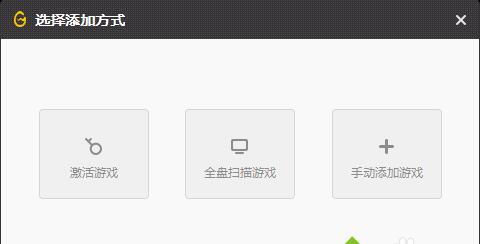
4、如果选择“全盘扫描”的话,点击“全盘扫描游戏”,选择想要扫描的范围,勾选完成后,点击“开始扫描”。

5、扫描完成后,选择想要添加的游戏,点击右下角的“添加游戏”按钮即可。

6、如果选择“手动添加方式”,打开游戏所在的文件夹,点击游戏文件夹,点击右下角的“选择文件夹”按钮就可以了。
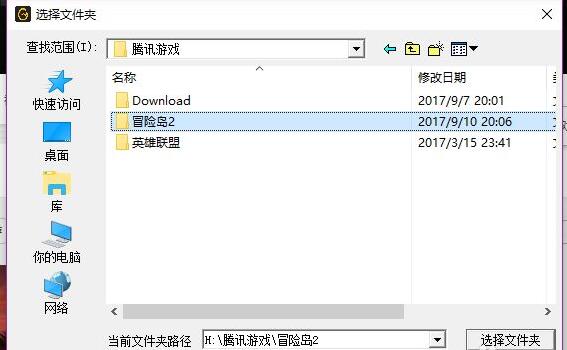
WeGame如何关闭每日推荐?wegame的每日推荐怎么关闭?
WeGame如何关闭每日推荐?WeGame是很多用户们都在使用的一款游戏应用,不少的用户们表示打开游戏就会弹出每日推荐十分的苦恼,下面就让本站来为用户们仔细的介绍一下wegame的每日推荐怎么关闭吧。
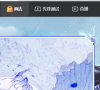
WeGame登录账号提示非常用环境怎么解决?
我们很多用户在玩腾讯的端游都是使用WeGame平台来进行启动,能够提供一些帮助,而近期有小伙伴反映说在登录账号的时候被提示非常用环境,导致登录失败,那么这个问题应该如何解决呢,针对这个情况,今天的软件教程就来为大伙分享原因和解决方法,想了解详情
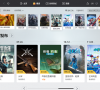
WeGame登录不是常用环境怎么恢复?
WeGame是一款游戏平台,拥有丰富的游戏资源并提供多种服务,受到很多用户的使用。如果在登录WeGame时出现了登录为非常用环境的提示,应该怎么解决呢,下面小编就给大家详细介绍一下WeGame登录不是常用环境的解决方案。
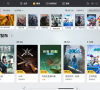
WeGame开启纯净模式的方法步骤
WeGame如何开启纯净模式?WeGame是一款游戏平台,拥有丰富的游戏资源并提供多种服务,受到很多用户的使用,那么想要开启WeGame纯净模式该怎么设置?由于很多伙伴不熟悉,本篇教程就给大家详细介绍一下具体方法吧。
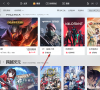
WeGame平台怎么隐藏战绩?WeGame游戏战绩隐藏方法
WeGame是一款很多人都在使用的游戏平台,玩家们可以通过程序直接启动游戏,还可以查看活动及游戏数据,不少玩家想要将自己的游戏战绩隐藏起来,但是不知道应该怎么进行操作,针对这个问题,本期的软件教程就来为大伙分享具体的操作步骤,希望能够给更多的人
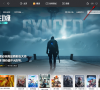
WeGame怎么隐藏战绩?WeGame隐藏战绩的方法
WeGame怎么隐藏战绩?WeGame是一款拥有丰富的游戏资源并提供多种服务的游戏平台,受到很多用户的使用,最近有玩家咨询如何将战绩隐藏掉,其实很简单,本篇教程小编就给大家详细介绍一下WeGame隐藏历史战绩的方法吧。
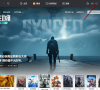
WeGame怎么设置检测本地游戏?WeGame检测本地游戏步骤分享
我们很多玩家在玩游戏的时候,会通过WeGame来进行启动,很多用户的游戏列表中只显示了部分的内容,并没有全部显示,需要我们手动添加才会显示本地当中的游戏,不少用户想要知道WeGame怎么检测本地游戏,针对这个问题,本期的软件教程就来为大伙解答,有需要的

wegame为什么总是安装到92%卡住?
wegame为什么总是安装到92%卡住?egame是很多用户们都在使用到的一款游戏平台,相信有很多的用户们在安装的时候卡在了92%,那么这是怎么回事?下面就让本站来为用户们来仔细的介绍一下WeGame安装卡在了92%问题解析吧。

WeGame提示404错误怎么办?WeGame显示404错误解决方法
WeGame是一款很多用户都在使用的游戏平台,有些用户反馈说,软件在使用的时候,出现了404错误的提示,导致无法正常启动使用或者运行闪退,那么这个问题应该怎么进行处理,今日的软件教程内容就来为广大用户们进行解答,接下来让我们一起来看看完整的操作步骤
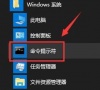
WeGame怎么开启3D视角?WeGame启动3D视角操作教程
WeGame是腾讯旗下一款非常实用的游戏平台,用户们在这里能够直接启动游戏,在软件中有一个3D视角的功能,在游戏中能够提供更好的观看体验,但是很多用户都不清楚WeGame怎么开启3D视角?针对这个问题,本期软件教程小编就来和广大用户们分享具体启动步骤,想要使
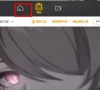
WeGame图标不显示怎么办?WeGame图标变成白纸解决方法
WeGame是一款腾讯旗下使用率非常高的游戏平台,用户们可以通过他来优化启动游戏,有最近有些用户发现WeGame图标在桌面上变成一张白纸,使用软件自带的修复功能也没有解决,那么这种情况应该怎么处理呢,本期的软件教程小编就来和广大用户们分享详细的解决方法
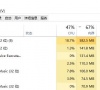
wegame限速怎么关闭?wegame解除限速最新方法
用户们可以随时登录wegame平台下载喜欢的游戏,但有时候觉得下载速度特别慢,可能是因为被限速了,那么怎么关闭掉wegame平台上的限速呢?首先点击wegame平台,点击三条杠找到系统设置,勾选下载速度限制选项中的无限制即可,下面一起来看看吧。
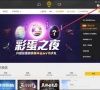
WeGame怎么关闭登录浮层游戏推荐?WeGame关闭浮层游戏推荐教程
WeGame是腾讯旗下一款游戏平台,拥有丰富的游戏资源并提供多种服务,但是在登录平台的时候,就会出现浮层游戏推荐,每次都需要手动进行关闭十分的麻烦,那么WeGame怎么关闭登录浮层游戏推荐?关于这个问题,本期小编就来和广大用户们分享详细的设置步骤,希望
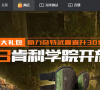
WeGame怎么关闭下载限速?WeGame下载限速取消教程
WeGame是腾讯一款很优质的游戏平台,用户们在这里能够安装各种类型的游戏,但是在下载的时候出现了限速,导致无法用户最大速度来下载游戏,那么WeGame怎么关闭下载限速?针对这个问题,今日的软件教程内容就来和广大用户们分享解决方法,一起来了解看看吧。
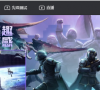
WeGame怎么不让别人看战绩?WeGame隐藏游戏战绩教程
很多玩家玩的网络端游都是腾讯的,都是通过WeGame平台来启动,那么在软件中也会记录下每一款游戏的战绩,一些玩家想要将战绩隐藏起来,不让别人看,可是不知道要怎么操作,我们可以在应用的个人设置中进行操作,今日的软件教程小编就来教大家解决方法,希望